Dodaj wyskakujące okienko do mojej witryny
Użyj wyskakującego okienka, aby przekazać ważne informacje osobom odwiedzającym Twoją witrynę. Będzie to pierwsza rzecz, którą zobaczą użytkownicy odwiedzający Twoją witrynę. Dodaj przycisk, jeśli chcesz skierować odwiedzających do kluczowego miejsca docelowego, takiego jak określona strona i sekcja w Twojej witrynie, wybrany adres URL lub kategoria produktu, jeśli sprzedajesz produkty online.
- Przejdź do strony produktu GoDaddy.
- Przewiń w dół, rozwiń Websites + Marketing i wybierz Zarządzaj obok witryny, którą chcesz zmienić.
- Wybierz opcję Edytuj witrynę, aby otworzyć edytor witryn internetowych.
- Wybierz opcję Witryna u góry edytora, a następnie wybierz opcję Wyskakujące okno ze skrótów u dołu edytora.
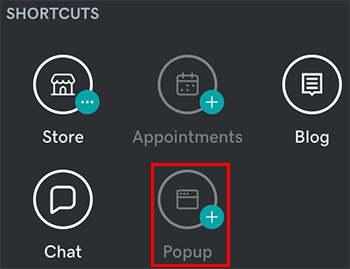
- Dostosuj wyskakujące okienko.
- Zmień obraz : Prześlij inny obraz lub wybierz opcję Edytuj , aby otworzyć Kreatora zawartości i wprowadzić zmiany w obrazie domyślnym. Jeśli wolisz, możesz także usunąć obraz.
- Włącz wyskakujące okienko: Włącz przełącznik, aby włączyć wyskakujące okienko.
- Tytuł : Napisz kilka słów, aby przyciągnąć uwagę odbiorców. Możesz to zrobić w obszarze podglądu witryny lub w edytorze.
- Opis : Dodaj kilka krótkich zdań na temat tego, co ludzie powinni wiedzieć.
- Przycisk akcji : Włącz lub wyłącz przełącznik, aby włączyć lub wyłączyć przycisk, który można kliknąć, i dostosować jego treść w obszarze Etykieta przycisku . Połącz przycisk z określoną sekcją w witrynie w witrynie lub z dowolnym adresem URL, numerem telefonu, adresem e-mail lub jedną z kategorii produktów, jeśli masz witrynę handlu elektronicznego. Możesz też wybrać opcję Przyjmuj płatności , aby umożliwić klientom dokonywanie płatności online.
- Włącz przełącznik Delay Popup , jeśli chcesz odczekać kilka sekund przed wyświetleniem wyskakującego okienka, a następnie ustaw czas opóźnienia.
- Po zakończeniu wybierz Gotowe.
- Twoje zmiany są zapisywane automatycznie. Gdy wszystko będzie gotowe, aby opublikować zmiany, opublikuj witrynę .
Odwiedzający witrynę może zamknąć wyskakujące okienko, zamykając je za pomocą „x” lub wybierając przycisk akcji, jeśli jest włączony. Po zamknięciu wyskakującego okienka nie będzie się ono wyświetlać ponownie przez następne 24 godziny.
Więcej informacji
- Zamiast wyskakującego okienka inną opcją jest dodanie do witryny banera promocyjnego .
- Możesz również ustawić tymczasowe zamknięcie swojej firmy na Facebooku, Yelp i profilu firmy Google .